winxp系统下卸载sql server 2005的方法
sql server 2005是一个数据库管理系统,很多winxp系统用户会在电脑中安装使用,但是使用一段时间之后已经不需要sql server 2005的话,想要卸载该如何操作呢,本教程就为大家带来winxp系统下卸载sql server 2005的方法。1
1、先把SRVINSTW.EXE解压出来,然后双击运行,打开程序主界面,选择“移除服务”,然后按“下一步”;
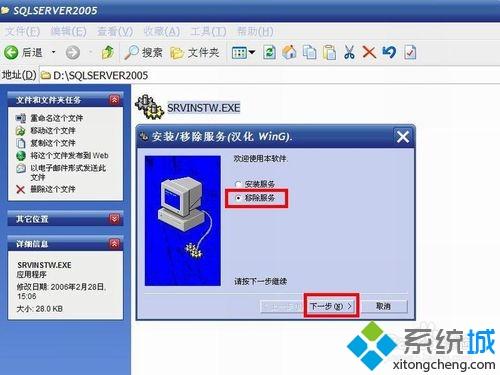
2、在打开的另一个窗口中选择“本地机器”,然后再按“下一步”;
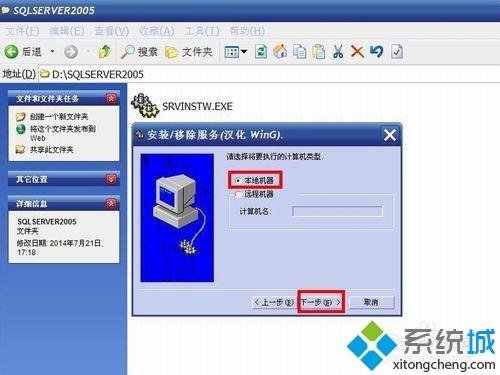
3、这时会弹出一个选择项目窗口,打开下拉开菜单,找到以SQL开头的四项,因为版本不同,有的可能有五项或六项,只要是SQL开头的,都是一起的,先选择其中一个进行删除,按"下一步",删除完成后,再一个一个选择其它三项进行删除;
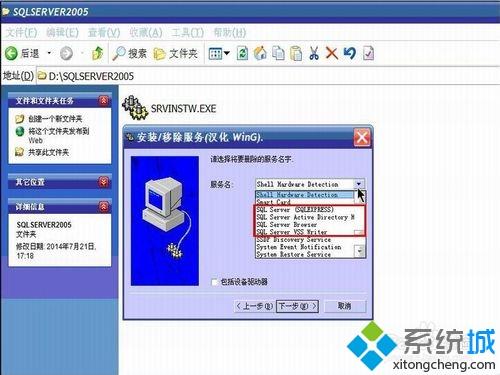
4、当上面点击“下一步”后,就会弹出一个“成功卸载”窗口,表示已成功卸载了这一项。接下来就是重复1-4步,把其它几项都按这个方法删除;
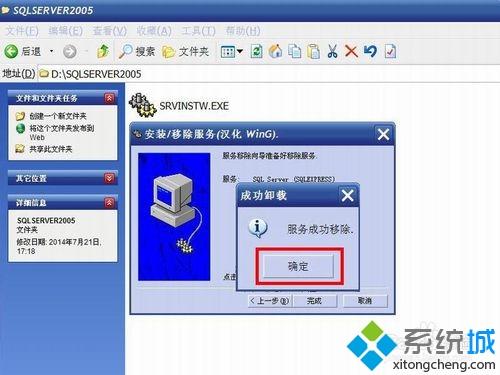
5、接下来删除C:\WINDOWS\inf 下所用带“sqlserver”的文件(我是在该文件夹下用搜索的方法搜索“sqlserver”,然后删除所有结果文件)
可能在搜索inf文件夹时,没有任何这类文件,那就不用删了;
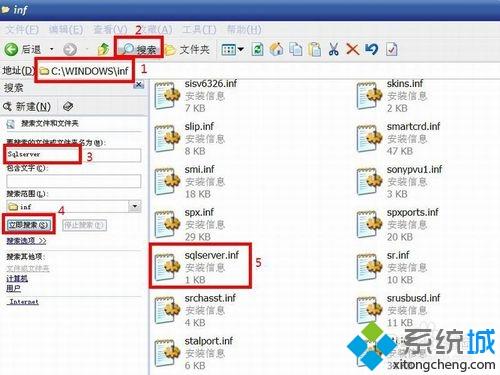
6、接下来就要删除sql server 2005安装目录下的所有文件,它们一般都在C盘Program Files这个下面。
C:/Program Files/Microsoft SQL Server
C:/Program Files/SQLXML 4
找到后删除这两个文件夹。
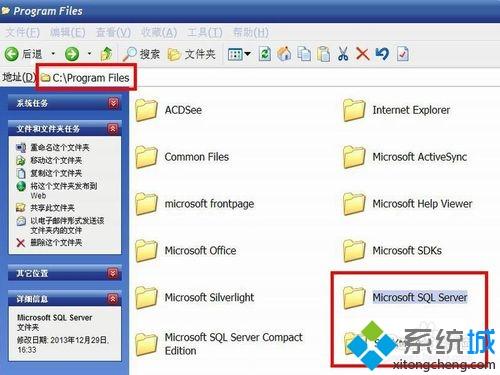
7、接下来将在注册表中删除这些项,因为版本的不同,可能这些会有一定的差异。
HKEY_CURRENT_USER\Software\Microsoft\Microsoft SQL Server
HKEY_LOCAL_MACHINE\SOFTWARE\Microsoft\MSSQLServer
HKEY_LOCAL_MACHINE\SOFTWARE\Microsoft\ Microsoft SQL Server
HKEY_LOCAL_MACHINE\SYSTEM\CurrentControlSet\Services\MSSQLServer
HKEY_LOCAL_MACHINE\SYSTEM\CurrentControlSet\Services\SQLSERVER AGENT
HKEY_LOCAL_MACHINE\SYSTEM\CurrentControlSet\Services \MSSQLServerADHelper
如果用了卸载工具之后,注册表中一般不会有这些内容了(我用了SrvInstw.exe之后就没发现注册表中有以上内容,下面的图是在未卸载前拍的)
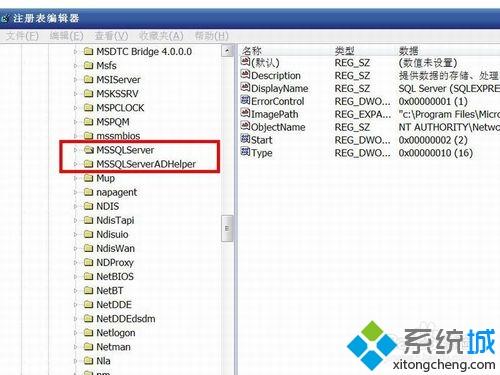
8、接下来到控制面板的【添加或删除程序】那里,查看有无其他未删除的SQL Server程序,如有都一并删除掉,然后重启电脑,SQL Server 2005就被完全的卸载干净了。
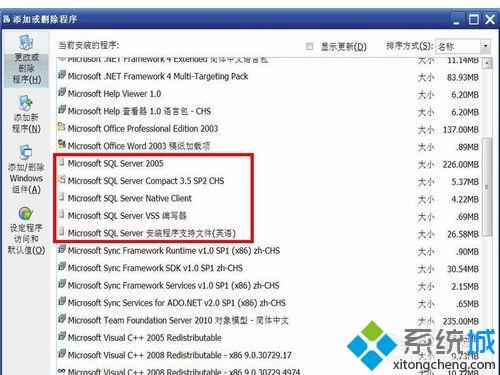
上述给大家介绍的便是winxp系统下卸载sql server 2005的方法,大家可以参照上面的方法来卸载吧。
相关教程:卸载2005数据库步骤sql server 恢复挂起我告诉你msdn版权声明:以上内容作者已申请原创保护,未经允许不得转载,侵权必究!授权事宜、对本内容有异议或投诉,敬请联系网站管理员,我们将尽快回复您,谢谢合作!










